除非您擁有合適的工具,否則跨裝置切換手機或管理資料可能會非常麻煩。 MobieSync 是一款智慧型手機資料傳輸和管理軟體,適用於Android 、 iOS和電腦系統。無論您需要移動照片、聯絡人還是音樂,MobieSync 都能為您提供便利的解決方案。
在本次 MobieSync 評論中,我們將探討該軟體的功能、核心功能、優點和缺點、是否值得購買,以及最終為您提供更物有所值的更好替代方案。
MobieSync 是一款行動數據傳輸工具,旨在幫助用戶在iOS 、 Android和電腦之間移動檔案。它通常用於切換手機、將行動內容備份到電腦,或管理聯絡人、照片和影片等特定檔案。
該軟體適用於Windows ,相容於大多數主流智慧型手機和平板電腦。它旨在簡化設備間資料複製的過程,無需使用雲端服務或複雜的手動步驟。
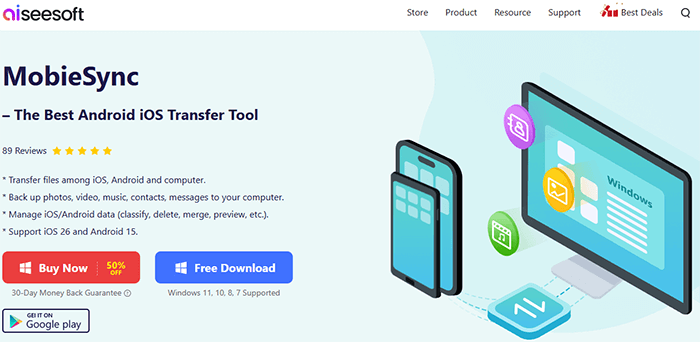
MobieSync 不只是一款手機到電腦的傳輸工具。它是一款功能強大的行動同步軟體,旨在幫助您在 iPhone、iPad、iPod touch、 Android裝置和電腦之間無縫傳輸、管理和備份檔案。以下是 MobieSync 的主要優勢:
輕鬆管理和傳輸多種資料類型,包括:照片、影片、音樂、語音備忘錄、聯絡人、訊息、通話記錄。
傳輸之前查看並選擇特定文件,以確保您移動的正是您需要的文件。
將 HEIC 影像(來自 iPhone)轉換為 JPEG或 PNG 格式,以便在Windows上獲得更好的兼容性,且不會造成品質損失。
使用您最喜愛的音樂創建個人化的 iPhone 鈴聲 (M4R) 並將其直接傳輸到您的裝置。
只需單擊即可輕鬆整理雜亂的行動內容,例如相簿、音樂播放清單和聯絡人群組。
使用 MobieSync 自訂您的iOS設備的名稱,以便它能夠以您想要的方式顯示。
查看設備的技術詳細信息,包括類型、儲存容量、可用空間和序號。
只需單擊即可將所有手機資料備份到計算機,並在需要時將所有內容還原到您的設備。
MobieSync 的設計初衷是多功能性,但與任何軟體一樣,它既有優點,也有限制。以下是簡要評估:
MobieSync 提供免費試用,但大多數有用的功能僅在付費版本中可用。
允許基本文件預覽和有限傳輸。
解鎖完整的傳輸功能、備份/恢復功能、HEIC 轉換、鈴聲創建等。
定價可能因許可證類型而異:
它還提供多用戶許可證,起價為 79.96 美元(3 台電腦,終身)。
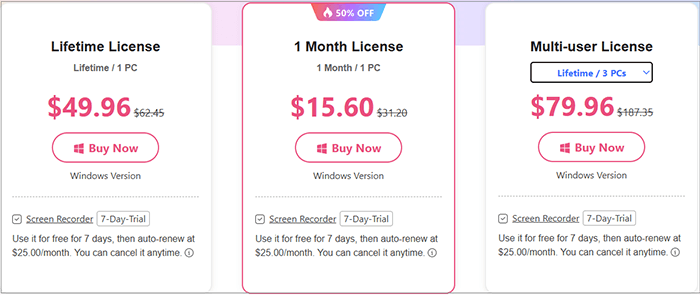
MobieSync 提供了聯絡人備份、鈴聲製作和 HEIC 轉換等多種功能,但這裡我們重點介紹其最核心的功能之一:在兩部手機之間傳輸資料。以下是將 照片從 iPhone 傳輸到 iPhone 的步驟:
步驟1.在電腦上安裝MobieSync後,開啟該程式。
步驟2. 使用USB線將來源iPhone和目標iPhone都插入電腦。 MobieSync將自動偵測設備並在主介面上顯示其資訊。

步驟3. 查看視窗頂部中央的設備清單。確保已選擇來源iPhone。如果沒有,請點擊下拉式選單並手動選擇正確的設備。

步驟4. 在左側邊欄中,按一下「照片」類別。您將看到來源iPhone上儲存的所有照片的縮圖和預覽。
步驟5.選擇要移動的照片,或直接傳輸所有照片。然後,點擊「匯出到裝置」按鈕,開始將照片從來源iPhone傳輸到目標iPhone。

以下是一些關於 MobieSync 的真實用戶體驗和意見,突出了它的優勢和需要改進的地方:
我對其穩定的傳輸品質非常滿意。傳輸多個媒體檔案(例如圖片、影片和歌曲)後,傳輸過程始終非常順暢。強烈推薦!
- 傑克
“最佳 iTunes 替代品。我不喜歡用 iTunes 的同步方式傳輸各種文件。現在,MobieSync 為我提供了一種非常便捷的方式,可以像Android那樣直接傳輸iOS數據。”
- 大衛
“這款軟體非常適合基本的文件傳輸,但我在與三星手機連接時遇到了一些問題。而且,免費試用版無法讓我全面測試所有功能。”
- 艾米麗R
如果您主要尋找一款專業可靠的Coolmuster Mobile Transfer Mobile Transfer 。這款軟體專注於在手機之間直接傳輸數據,支援Android和iOS裝置。
Coolmuster Mobile Transfer確保您的資料安全無損地傳輸。無論您是更換新手機還是在裝置之間同步內容,它都提供一鍵式解決方案,節省您的時間和精力。
為什麼選擇行動傳輸?
在這裡,我們將向您展示使用 MobieSync 替代方案將資料從一部Android手機傳輸到另一部 Android 手機:
01在電腦上下載並安裝 Mobile Transfer。安裝完成後啟動程式。
02透過 USB 連接線將新舊Android裝置連接到電腦。確保兩部手機都已啟用 USB 偵錯。

03確認您的舊手機已設定為來源裝置。如果順序相反,請點選「翻轉」按鈕切換來源裝置和目標裝置。

04選擇要傳輸的資料類型,例如聯絡人、訊息、照片或影片。點擊“開始複製”,即可將選定的資料從舊Android手機傳輸到新手機。

如需詳細了解,請查看下面的逐步影片教學。
MobieSync 提供iOS 、 Android和電腦之間的便利資料傳輸和管理,適合日常使用。然而,它在應用程式資料支援和無線傳輸方面存在局限性。
如果您正在尋找專業且易於使用的手機到手機Coolmuster Mobile Transfer Transfer是一個不錯的選擇,它支援各種資料類型和設備,傳輸速度快速且穩定。
如果您在使用軟體時有任何疑問,請隨時在下面發表評論,我們將盡力為您提供協助。
相關文章: